1. Accede al back-office de Revo FLOW.
2. Ve a Configuración / CONFIGURACIÓN.
3. Personaliza las siguientes opciones:
-
Moneda: Selecciona la moneda.
-
División horaria: Establece el intervalo de tiempo para reservas en la app y el widget.
-
Estado de los pagos en la reserva: Activa para mostrar el estado de los pagos en la lista de reservas.
-
Activar lista de espera: Activa para activar la lista de espera si el turno está lleno.
A espera de versión de app
DISPONIBILIDAD
-
Porcentaje máximo de ocupación: Selecciona el porcentaje máximo de ocupación a través del widget u otras soluciones externas para todo el establecimiento.
-
Max. personas por reserva: Introduce el número máximo de personas por reserva a través del widget u otras soluciones externas.
-
No sobrepasar límite mesa: Activa para evitar que las reservas sobrepasen la capacidad indicada de las mesas.
-
Capacidad por salas: Activa para calcular la capacidad por sala en lugar de globalmente. Esto obliga al cliente a escoger sala en el widget.
-
Asignación automática de mesas: Activa para asignar mesas automáticamente a las reservas desde el widget u otros canales externos, si hay disponibles.
-
Reservas rápidas: Activa para permitir ocupar una mesa por un período breve, superponiéndose a la siguiente reserva. Estas reservas se indicarán en rojo.
1. Selecciona la reserva, pulsa y selecciona Hora.
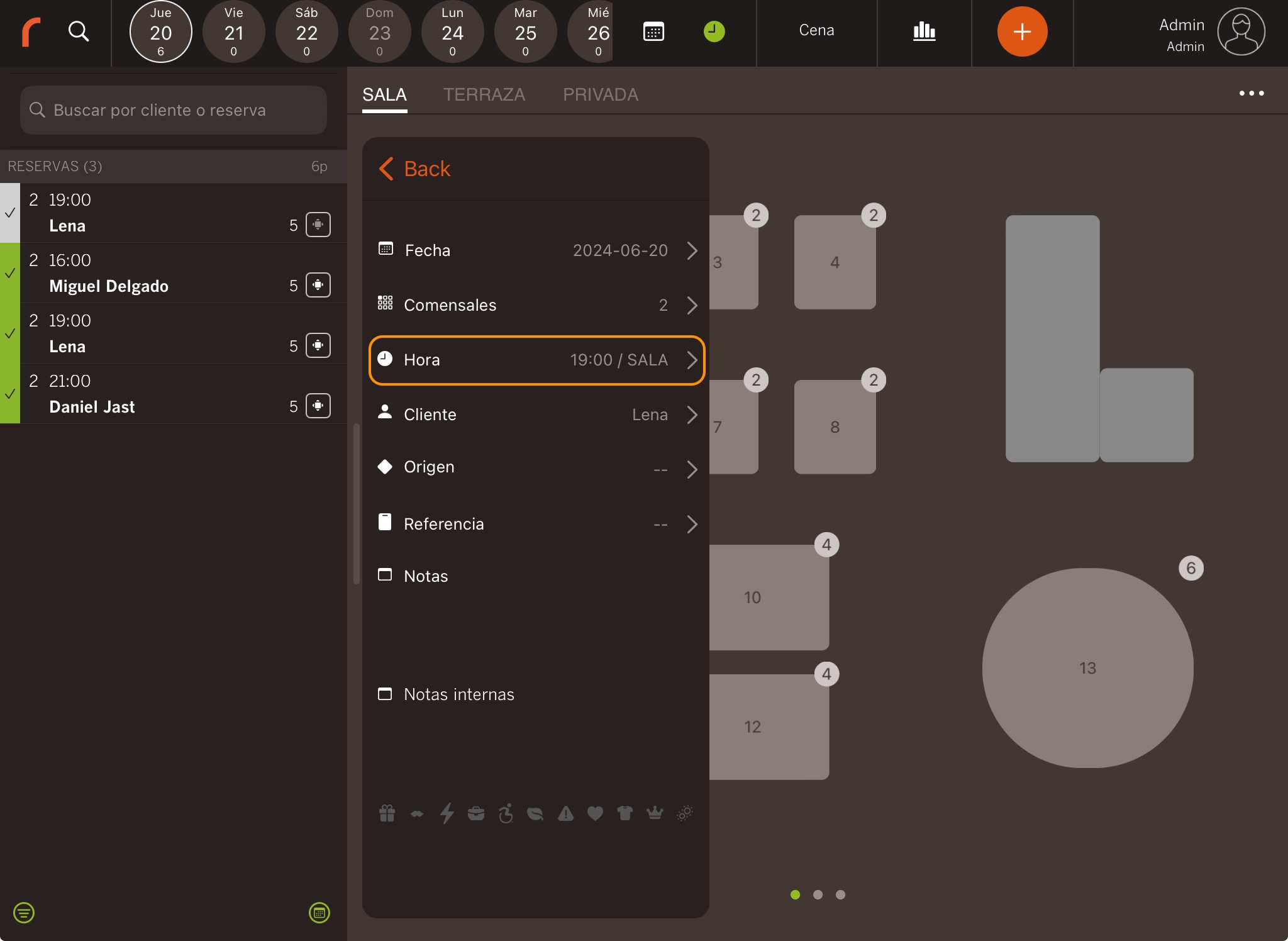
2. Modifica la hora de la reserva, desliza hacia abajo y pulsa Guardar cambios.
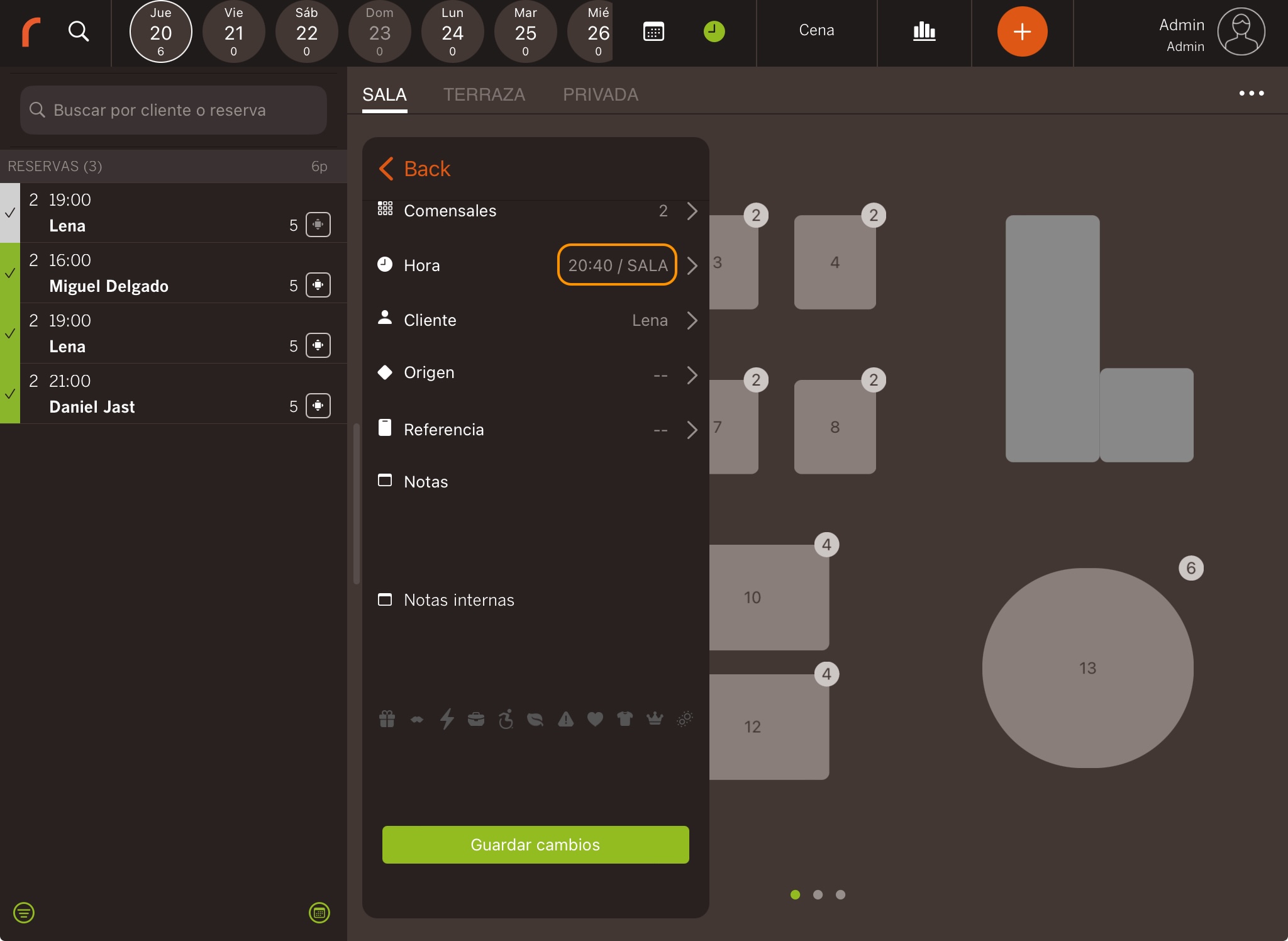
3. La mesa aparecerá indicada en rojo.
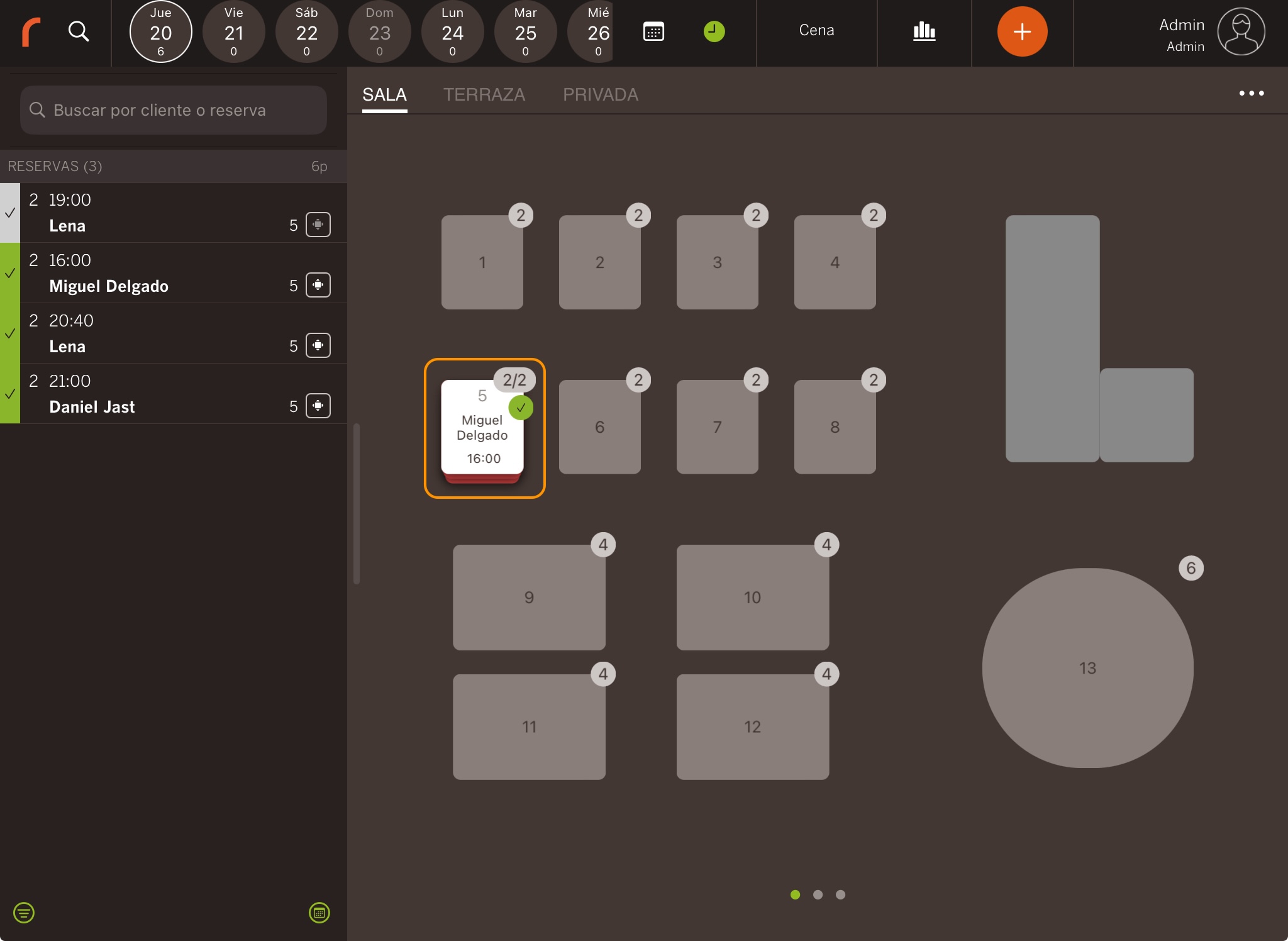
-
Límite de tiempo para reservar: Selecciona desde el desplegable el tiempo máximo antes del inicio del servicio para que tus clientes puedan hacer una reserva, puedes seleccionar entre los rangos establecidos o personalizarlo. Solo reservas externas (widget, API, etc.).
POLÍTICA DE CANCELACIÓN
- Política de cancelación: Selecciona una política de cancelación del menú desplegable. Debe haberse creado previamente, más información aquí.
TIEMPO DE INACTIVIDAD
- Segundos: Selecciona el tiempo de inactividad para solicitar el código PIN del empleado.
4. Pulsa Guardar para confirmar los cambios.
